bluetooth OPEL MOKKA X 2018 –°–Њ–њ—Б—В–≤–µ–љ–Є—З–Ї–Є –њ—А–Є—А–∞—З–љ–Є–Ї
[x] Cancel search | Manufacturer: OPEL, Model Year: 2018, Model line: MOKKA X, Model: OPEL MOKKA X 2018Pages: 177, PDF Size: 2.63 MB
Page 6 of 177
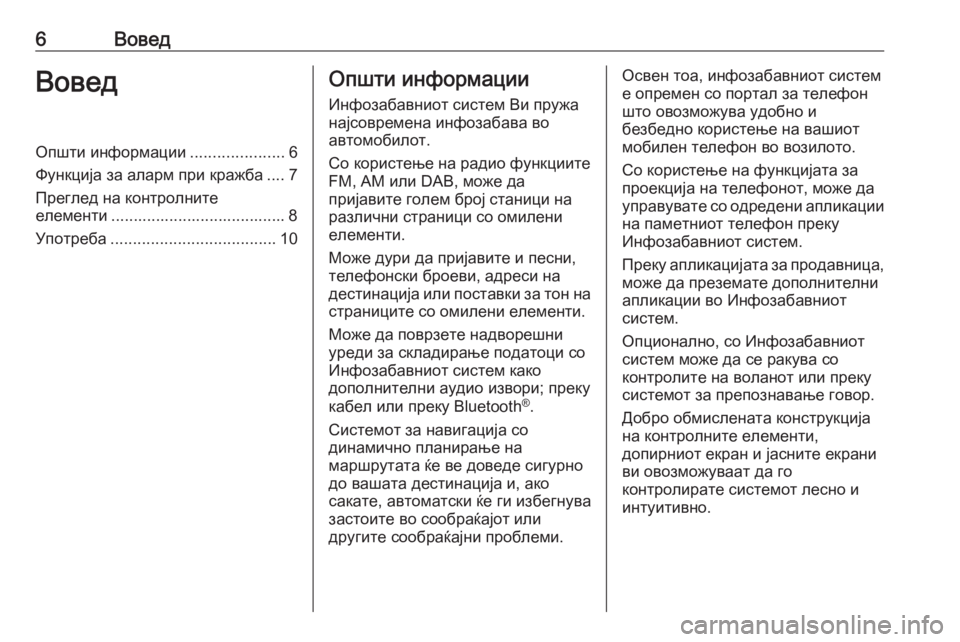
6–Т–Њ–≤–µ–і–Т–Њ–≤–µ–і–Ю–њ—И—В–Є –Є–љ—Д–Њ—А–Љ–∞—Ж–Є–Є.....................6
–§—Г–љ–Ї—Ж–Є—Ш–∞ –Ј–∞ –∞–ї–∞—А–Љ –њ—А–Є –Ї—А–∞–ґ–±–∞ .... 7
–Я—А–µ–≥–ї–µ–і –љ–∞ –Ї–Њ–љ—В—А–Њ–ї–љ–Є—В–µ
–µ–ї–µ–Љ–µ–љ—В–Є ....................................... 8
–£–њ–Њ—В—А–µ–±–∞ ..................................... 10–Ю–њ—И—В–Є –Є–љ—Д–Њ—А–Љ–∞—Ж–Є–Є
–Ш–љ—Д–Њ–Ј–∞–±–∞–≤–љ–Є–Њ—В —Б–Є—Б—В–µ–Љ –Т–Є –њ—А—Г–ґ–∞
–љ–∞—Ш—Б–Њ–≤—А–µ–Љ–µ–љ–∞ –Є–љ—Д–Њ–Ј–∞–±–∞–≤–∞ –≤–Њ
–∞–≤—В–Њ–Љ–Њ–±–Є–ї–Њ—В.
–°–Њ –Ї–Њ—А–Є—Б—В–µ—Ъ–µ –љ–∞ —А–∞–і–Є–Њ —Д—Г–љ–Ї—Ж–Є–Є—В–µ FM, AM –Є–ї–Є DAB, –Љ–Њ–ґ–µ –і–∞
–њ—А–Є—Ш–∞–≤–Є—В–µ –≥–Њ–ї–µ–Љ –±—А–Њ—Ш —Б—В–∞–љ–Є—Ж–Є –љ–∞ —А–∞–Ј–ї–Є—З–љ–Є —Б—В—А–∞–љ–Є—Ж–Є —Б–Њ –Њ–Љ–Є–ї–µ–љ–Є
–µ–ї–µ–Љ–µ–љ—В–Є.
–Ь–Њ–ґ–µ –і—Г—А–Є –і–∞ –њ—А–Є—Ш–∞–≤–Є—В–µ –Є –њ–µ—Б–љ–Є,
—В–µ–ї–µ—Д–Њ–љ—Б–Ї–Є –±—А–Њ–µ–≤–Є, –∞–і—А–µ—Б–Є –љ–∞
–і–µ—Б—В–Є–љ–∞—Ж–Є—Ш–∞ –Є–ї–Є –њ–Њ—Б—В–∞–≤–Ї–Є –Ј–∞ —В–Њ–љ –љ–∞ —Б—В—А–∞–љ–Є—Ж–Є—В–µ —Б–Њ –Њ–Љ–Є–ї–µ–љ–Є –µ–ї–µ–Љ–µ–љ—В–Є.
–Ь–Њ–ґ–µ –і–∞ –њ–Њ–≤—А–Ј–µ—В–µ –љ–∞–і–≤–Њ—А–µ—И–љ–Є
—Г—А–µ–і–Є –Ј–∞ —Б–Ї–ї–∞–і–Є—А–∞—Ъ–µ –њ–Њ–і–∞—В–Њ—Ж–Є —Б–Њ
–Ш–љ—Д–Њ–Ј–∞–±–∞–≤–љ–Є–Њ—В —Б–Є—Б—В–µ–Љ –Ї–∞–Ї–Њ
–і–Њ–њ–Њ–ї–љ–Є—В–µ–ї–љ–Є –∞—Г–і–Є–Њ –Є–Ј–≤–Њ—А–Є; –њ—А–µ–Ї—Г
–Ї–∞–±–µ–ї –Є–ї–Є –њ—А–µ–Ї—Г Bluetooth ¬Ѓ
.
–°–Є—Б—В–µ–Љ–Њ—В –Ј–∞ –љ–∞–≤–Є–≥–∞—Ж–Є—Ш–∞ —Б–Њ
–і–Є–љ–∞–Љ–Є—З–љ–Њ –њ–ї–∞–љ–Є—А–∞—Ъ–µ –љ–∞
–Љ–∞—А—И—А—Г—В–∞—В–∞ —Ь–µ –≤–µ –і–Њ–≤–µ–і–µ —Б–Є–≥—Г—А–љ–Њ
–і–Њ –≤–∞—И–∞—В–∞ –і–µ—Б—В–Є–љ–∞—Ж–Є—Ш–∞ –Є, –∞–Ї–Њ
—Б–∞–Ї–∞—В–µ, –∞–≤—В–Њ–Љ–∞—В—Б–Ї–Є —Ь–µ –≥–Є –Є–Ј–±–µ–≥–љ—Г–≤–∞
–Ј–∞—Б—В–Њ–Є—В–µ –≤–Њ —Б–Њ–Њ–±—А–∞—Ь–∞—Ш–Њ—В –Є–ї–Є
–і—А—Г–≥–Є—В–µ —Б–Њ–Њ–±—А–∞—Ь–∞—Ш–љ–Є –њ—А–Њ–±–ї–µ–Љ–Є.–Ю—Б–≤–µ–љ —В–Њ–∞, –Є–љ—Д–Њ–Ј–∞–±–∞–≤–љ–Є–Њ—В —Б–Є—Б—В–µ–Љ
–µ –Њ–њ—А–µ–Љ–µ–љ —Б–Њ –њ–Њ—А—В–∞–ї –Ј–∞ —В–µ–ї–µ—Д–Њ–љ
—И—В–Њ –Њ–≤–Њ–Ј–Љ–Њ–ґ—Г–≤–∞ —Г–і–Њ–±–љ–Њ –Є
–±–µ–Ј–±–µ–і–љ–Њ –Ї–Њ—А–Є—Б—В–µ—Ъ–µ –љ–∞ –≤–∞—И–Є–Њ—В
–Љ–Њ–±–Є–ї–µ–љ —В–µ–ї–µ—Д–Њ–љ –≤–Њ –≤–Њ–Ј–Є–ї–Њ—В–Њ.
–°–Њ –Ї–Њ—А–Є—Б—В–µ—Ъ–µ –љ–∞ —Д—Г–љ–Ї—Ж–Є—Ш–∞—В–∞ –Ј–∞
–њ—А–Њ–µ–Ї—Ж–Є—Ш–∞ –љ–∞ —В–µ–ї–µ—Д–Њ–љ–Њ—В, –Љ–Њ–ґ–µ –і–∞
—Г–њ—А–∞–≤—Г–≤–∞—В–µ —Б–Њ –Њ–і—А–µ–і–µ–љ–Є –∞–њ–ї–Є–Ї–∞—Ж–Є–Є
–љ–∞ –њ–∞–Љ–µ—В–љ–Є–Њ—В —В–µ–ї–µ—Д–Њ–љ –њ—А–µ–Ї—Г
–Ш–љ—Д–Њ–Ј–∞–±–∞–≤–љ–Є–Њ—В —Б–Є—Б—В–µ–Љ.
–Я—А–µ–Ї—Г –∞–њ–ї–Є–Ї–∞—Ж–Є—Ш–∞—В–∞ –Ј–∞ –њ—А–Њ–і–∞–≤–љ–Є—Ж–∞, –Љ–Њ–ґ–µ –і–∞ –њ—А–µ–Ј–µ–Љ–∞—В–µ –і–Њ–њ–Њ–ї–љ–Є—В–µ–ї–љ–Є
–∞–њ–ї–Є–Ї–∞—Ж–Є–Є –≤–Њ –Ш–љ—Д–Њ–Ј–∞–±–∞–≤–љ–Є–Њ—В
—Б–Є—Б—В–µ–Љ.
–Ю–њ—Ж–Є–Њ–љ–∞–ї–љ–Њ, —Б–Њ –Ш–љ—Д–Њ–Ј–∞–±–∞–≤–љ–Є–Њ—В
—Б–Є—Б—В–µ–Љ –Љ–Њ–ґ–µ –і–∞ —Б–µ —А–∞–Ї—Г–≤–∞ —Б–Њ
–Ї–Њ–љ—В—А–Њ–ї–Є—В–µ –љ–∞ –≤–Њ–ї–∞–љ–Њ—В –Є–ї–Є –њ—А–µ–Ї—Г
—Б–Є—Б—В–µ–Љ–Њ—В –Ј–∞ –њ—А–µ–њ–Њ–Ј–љ–∞–≤–∞—Ъ–µ –≥–Њ–≤–Њ—А.
–Ф–Њ–±—А–Њ –Њ–±–Љ–Є—Б–ї–µ–љ–∞—В–∞ –Ї–Њ–љ—Б—В—А—Г–Ї—Ж–Є—Ш–∞
–љ–∞ –Ї–Њ–љ—В—А–Њ–ї–љ–Є—В–µ –µ–ї–µ–Љ–µ–љ—В–Є,
–і–Њ–њ–Є—А–љ–Є–Њ—В –µ–Ї—А–∞–љ –Є —Ш–∞—Б–љ–Є—В–µ –µ–Ї—А–∞–љ–Є
–≤–Є –Њ–≤–Њ–Ј–Љ–Њ–ґ—Г–≤–∞–∞—В –і–∞ –≥–Њ
–Ї–Њ–љ—В—А–Њ–ї–Є—А–∞—В–µ —Б–Є—Б—В–µ–Љ–Њ—В –ї–µ—Б–љ–Њ –Є
–Є–љ—В—Г–Є—В–Є–≤–љ–Њ.
Page 11 of 177

–Т–Њ–≤–µ–і11–Р–≤—В–Њ–Љ–∞—В—Б–Ї–∞ –≥–ї–∞—Б–љ–Њ—Б—В
–Ъ–Њ–≥–∞ —Ь–µ —Б–µ –∞–Ї—В–Є–≤–Є—А–∞ –∞–≤—В–Њ–Љ–∞—В—Б–Ї–Њ—В–Њ –њ–Њ—Б—В–∞–≤—Г–≤–∞—Ъ–µ –≥–ї–∞—Б–љ–Њ—Б—В–∞ 3 28,
–≥–ї–∞—Б–љ–Њ—Б—В–∞ —Б–µ –њ—А–Є—Б–њ–Њ—Б–Њ–±—Г–≤–∞
–∞–≤—В–Њ–Љ–∞—В—Б–Ї–Є –Ј–∞ –і–∞ —Б–µ –Ї–Њ–Љ–њ–µ–љ–Ј–Є—А–∞ –Ј–∞
–±—Г—З–∞–≤–∞—В–∞ –Њ–і –њ–∞—В–Њ—В –Є –≤–µ—В—А–Њ—В –њ—А–Є
–≤–Њ–Ј–µ—Ъ–µ—В–Њ.
–°—В–Є—И—Г–≤–∞—Ъ–µ
–Ъ—А–∞—В–Ї–Њ –њ—А–Є—В–Є—Б–љ–µ—В–µ X –Ј–∞ –і–∞ —Б–µ
—Б—В–Є—И–∞—В –Є–Ј–≤–Њ—А–Є—В–µ –љ–∞ –Ј–≤—Г–Ї.
–Ч–∞ –њ–Њ–≤—В–Њ—А–љ–Њ –Њ—В–Ї–∞–ґ—Г–≤–∞—Ъ–µ –љ–∞
—Б—В–Є—И—Г–≤–∞—Ъ–µ—В–Њ: –Ј–∞–≤—А—В–µ—В–µ –≥–Њ X –Є–ї–Є
–Ї—А–∞—В–Ї–Њ –њ—А–Є—В–Є—Б–љ–µ—В–µ –≥–Њ.
–Э–∞—З–Є–љ–Є –љ–∞ —А–∞–±–Њ—В–µ—Ъ–µ—В–Њ
–†–∞–і–Є–Њ
–Я—А–Є—В–Є—Б–љ–µ—В–µ ; –Є –Є–Ј–±–µ—А–µ—В–µ AUDIO
(–Р–£–Ф–Ш–Ю) –љ–∞ –њ–Њ—З–µ—В–љ–Є–Њ—В –µ–Ї—А–∞–љ.
–Ш–Ј–±–µ—А–µ—В–µ RADIO (–†–Р–Ф–Ш–Ю) –≤–Њ
–Є–љ—В–µ—А–∞–Ї—В–Є–≤–љ–∞—В–∞ –ї–µ–љ—В–∞ –Ј–∞ –Є–Ј–±–Њ—А.
–Ч–∞ –і–µ—В–∞–ї–µ–љ –Њ–њ–Є—Б –љ–∞ —Д—Г–љ–Ї—Ж–Є–Є—В–µ –љ–∞
—А–∞–і–Є–Њ—В–Њ 3 33.–Э–∞–і–≤–Њ—А–µ—И–љ–Є —Г—А–µ–і–Є
–Я—А–Є—В–Є—Б–љ–µ—В–µ ; –Є –Є–Ј–±–µ—А–µ—В–µ AUDIO
(–Р–£–Ф–Ш–Ю) –љ–∞ –њ–Њ—З–µ—В–љ–Є–Њ—В –µ–Ї—А–∞–љ.
–Ш–Ј–±–µ—А–µ—В–µ MEDIA (–Ь–Х–Ф–Ш–£–Ь–Ш)
–љ–µ–Ї–Њ–ї–Ї—Г –њ–∞—В–Є –≤–Њ –Є–љ—В–µ—А–∞–Ї—В–Є–≤–љ–∞—В–∞
–ї–µ–љ—В–∞ –Ј–∞ –Є–Ј–±–Њ—А.
–Ч–∞ –і–µ—В–∞–ї–µ–љ –Њ–њ–Є—Б –Ј–∞ –њ–Њ–≤—А–Ј—Г–≤–∞—Ъ–µ—В–Њ –Є
—Г–њ—А–∞–≤—Г–≤–∞—Ъ–µ—В–Њ —Б–Њ –љ–∞–і–≤–Њ—А–µ—И–љ–Є—В–µ
—Г—А–µ–і–Є 3 39.
–Э–∞–≤–Є–≥–∞—Ж–Є—Ш–∞
–Я—А–Є—В–Є—Б–љ–µ—В–µ ; –Є –Є–Ј–±–µ—А–µ—В–µ NAV
(–Э–∞–≤–Є–≥–∞—Ж–Є—Ш–∞) –љ–∞ –њ–Њ—З–µ—В–љ–Є–Њ—В –µ–Ї—А–∞–љ.
–Э–∞ –Ї–∞—А—В–∞—В–∞ –Ј–∞ –љ–∞–≤–Є–≥–∞—Ж–Є—Ш–∞ —Б–µ
–њ—А–Є–Ї–∞–ґ—Г–≤–∞ –Њ–±–ї–∞—Б—В–∞ –Њ–Ї–Њ–ї—Г
–Љ–Њ–Љ–µ–љ—В–∞–ї–љ–∞—В–∞ –ї–Њ–Ї–∞—Ж–Є—Ш–∞.
–Ч–∞ –і–µ—В–∞–ї–µ–љ –Њ–њ–Є—Б –љ–∞ —Д—Г–љ–Ї—Ж–Є–Є—В–µ –љ–∞
–љ–∞–≤–Є–≥–∞—Ж–Є—Ш–∞—В–∞ 3 46.
–Ґ–µ–ї–µ—Д–Њ–љ
–Я—А–µ–і –і–∞ –Љ–Њ–ґ–µ –і–∞ —Б–µ –Ї–Њ—А–Є—Б—В–Є
—В–µ–ї–µ—Д–Њ–љ—Б–Ї–Є–Њ—В –њ–Њ—А—В–∞–ї, —В—А–µ–±–∞ –і–∞ —Б–µ
–≤–Њ—Б–њ–Њ—Б—В–∞–≤–Є –њ–Њ–≤—А–Ј—Г–≤–∞—Ъ–µ –њ–Њ–Љ–µ—У—Г
–Ш–љ—Д–Њ–Ј–∞–±–∞–≤–љ–Є–Њ—В —Б–Є—Б—В–µ–Љ –Є
–Љ–Њ–±–Є–ї–љ–Є–Њ—В —В–µ–ї–µ—Д–Њ–љ.
–Ч–∞ –і–µ—В–∞–ї–µ–љ –Њ–њ–Є—Б –Ј–∞ –њ–Њ–і–≥–Њ—В–≤—Г–≤–∞—Ъ–µ –Є –≤–Њ—Б–њ–Њ—Б—В–∞–≤—Г–≤–∞—Ъ–µ Bluetooth-–≤—А—Б–Ї–∞
–Љ–µ—У—Г –Є–љ—Д–Њ–Ј–∞–±–∞–≤–љ–Є–Њ—В —Б–Є—Б—В–µ–Љ –Є
–Љ–Њ–±–Є–ї–µ–љ —В–µ–ї–µ—Д–Њ–љ 3 75.–Р–Ї–Њ –µ –њ–Њ–≤—А–Ј–∞–љ –Љ–Њ–±–Є–ї–µ–љ —В–µ–ї–µ—Д–Њ–љ,
–њ—А–Є—В–Є—Б–љ–µ—В–µ ;, –њ–∞ –Є–Ј–±–µ—А–µ—В–µ PHONE
(–Ґ–µ–ї–µ—Д–Њ–љ) –љ–∞ –њ–Њ—З–µ—В–љ–Є–Њ—В –µ–Ї—А–∞–љ.
–°–µ –њ—А–Є–Ї–∞–ґ—Г–≤–∞ –≥–ї–∞–≤–љ–Є–Њ—В –Є–Ј–±–Њ—А–љ–Є–Ї –љ–∞ —В–µ–ї–µ—Д–Њ–љ—Б–Ї–Є–Њ—В –њ–Њ—А—В–∞–ї.
–Ч–∞ –і–µ—В–∞–ї–µ–љ –Њ–њ–Є—Б –Ј–∞ —А–∞–Ї—Г–≤–∞—Ъ–µ—В–Њ —Б–Њ
–Љ–Њ–±–Є–ї–љ–Є–Њ—В —В–µ–ї–µ—Д–Њ–љ –њ—А–µ–Ї—Г
–Ш–љ—Д–Њ–Ј–∞–±–∞–≤–љ–Є–Њ—В —Б–Є—Б—В–µ–Љ 3 79.
–Я—А–Њ–µ–Ї—Ж–Є—Ш–∞ –љ–∞ —В–µ–ї–µ—Д–Њ–љ–Њ—В
–Ч–∞ –і–∞ —Б–µ –њ—А–Є–Ї–∞–ґ–∞—В —Б–њ–µ—Ж–Є—Д–Є—З–љ–Є
–∞–њ–ї–Є–Ї–∞—Ж–Є–Є –Њ–і –µ–Ї—А–∞–љ–Њ—В –љ–∞
–њ–∞–Љ–µ—В–љ–Є–Њ—В —В–µ–ї–µ—Д–Њ–љ –љ–∞
–Ш–љ—Д–Њ–Ј–∞–±–∞–≤–љ–Є–Њ—В —Б–Є—Б—В–µ–Љ, –њ–Њ–≤—А–Ј–µ—В–µ
–≥–Њ –њ–∞–Љ–µ—В–љ–Є–Њ—В —В–µ–ї–µ—Д–Њ–љ.
–Я—А–Є—В–Є—Б–љ–µ—В–µ ;, –њ–∞ –Є–Ј–±–µ—А–µ—В–µ
PROJECTION (–Я–†–Ю–Х–Ъ–¶–Ш–И–Р) –љ–∞
–њ–Њ—З–µ—В–љ–Є–Њ—В –µ–Ї—А–∞–љ.
–Т–Њ –Ј–∞–≤–Є—Б–љ–Њ—Б—В –Њ–і –њ–Њ–≤—А–Ј–∞–љ–Є–Њ—В
–њ–∞–Љ–µ—В–µ–љ —В–µ–ї–µ—Д–Њ–љ, —Б–µ –њ—А–Є–Ї–∞–ґ—Г–≤–∞
–≥–ї–∞–≤–µ–љ –Є–Ј–±–Њ—А–љ–Є–Ї —Б–Њ —А–∞–Ј–ї–Є—З–љ–Є
–∞–њ–ї–Є–Ї–∞—Ж–Є–Є —И—В–Њ –Љ–Њ–ґ–µ –і–∞ —Б–µ –Є–Ј–±–µ—А–∞—В.
–Ч–∞ –і–µ—В–∞–ї–µ–љ –Њ–њ–Є—Б 3 42.
–Я—А–Њ–і–∞–≤–љ–Є—Ж–∞ –Ј–∞ –∞–њ–ї–Є–Ї–∞—Ж–Є–Є
–Ч–∞ –і–∞ –њ—А–µ–Ј–µ–Љ–µ—В–µ –і–Њ–њ–Њ–ї–љ–Є—В–µ–ї–љ–Є
–∞–њ–ї–Є–Ї–∞—Ж–Є–Є –≤–Њ –Ш–љ—Д–Њ–Ј–∞–±–∞–≤–љ–Є–Њ—В
—Б–Є—Б—В–µ–Љ, –Є–Ј–±–µ—А–µ—В–µ SHOP.
Page 23 of 177
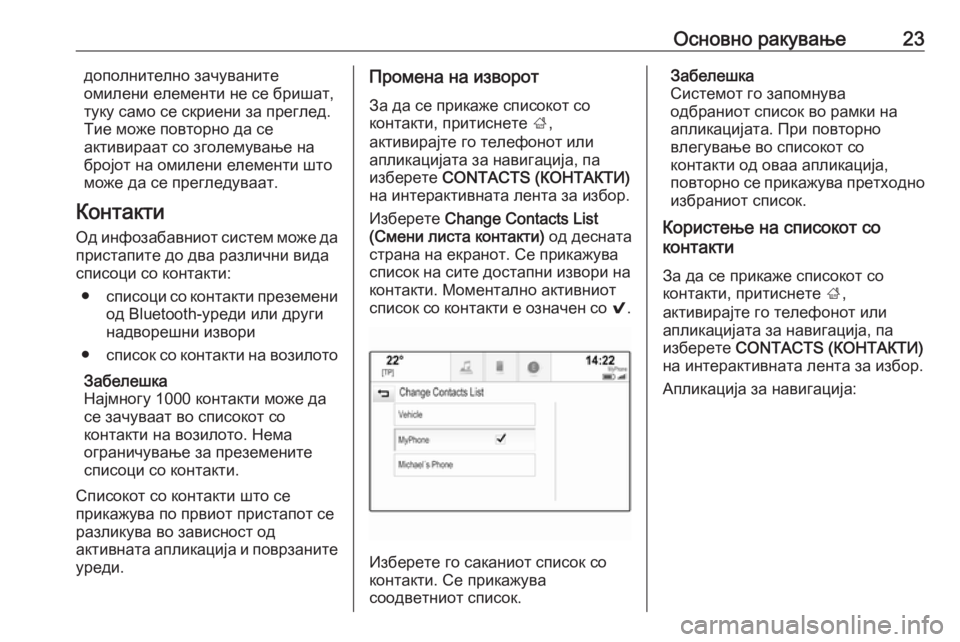
–Ю—Б–љ–Њ–≤–љ–Њ —А–∞–Ї—Г–≤–∞—Ъ–µ23–і–Њ–њ–Њ–ї–љ–Є—В–µ–ї–љ–Њ –Ј–∞—З—Г–≤–∞–љ–Є—В–µ
–Њ–Љ–Є–ї–µ–љ–Є –µ–ї–µ–Љ–µ–љ—В–Є –љ–µ —Б–µ –±—А–Є—И–∞—В,
—В—Г–Ї—Г —Б–∞–Љ–Њ —Б–µ —Б–Ї—А–Є–µ–љ–Є –Ј–∞ –њ—А–µ–≥–ї–µ–і.
–Ґ–Є–µ –Љ–Њ–ґ–µ –њ–Њ–≤—В–Њ—А–љ–Њ –і–∞ —Б–µ
–∞–Ї—В–Є–≤–Є—А–∞–∞—В —Б–Њ –Ј–≥–Њ–ї–µ–Љ—Г–≤–∞—Ъ–µ –љ–∞
–±—А–Њ—Ш–Њ—В –љ–∞ –Њ–Љ–Є–ї–µ–љ–Є –µ–ї–µ–Љ–µ–љ—В–Є —И—В–Њ
–Љ–Њ–ґ–µ –і–∞ —Б–µ –њ—А–µ–≥–ї–µ–і—Г–≤–∞–∞—В.
–Ъ–Њ–љ—В–∞–Ї—В–Є –Ю–і –Є–љ—Д–Њ–Ј–∞–±–∞–≤–љ–Є–Њ—В —Б–Є—Б—В–µ–Љ –Љ–Њ–ґ–µ –і–∞–њ—А–Є—Б—В–∞–њ–Є—В–µ –і–Њ –і–≤–∞ —А–∞–Ј–ї–Є—З–љ–Є –≤–Є–і–∞
—Б–њ–Є—Б–Њ—Ж–Є —Б–Њ –Ї–Њ–љ—В–∞–Ї—В–Є:
вЧП —Б–њ–Є—Б–Њ—Ж–Є —Б–Њ –Ї–Њ–љ—В–∞–Ї—В–Є –њ—А–µ–Ј–µ–Љ–µ–љ–Є
–Њ–і Bluetooth-—Г—А–µ–і–Є –Є–ї–Є –і—А—Г–≥–Є
–љ–∞–і–≤–Њ—А–µ—И–љ–Є –Є–Ј–≤–Њ—А–Є
вЧП —Б–њ–Є—Б–Њ–Ї —Б–Њ –Ї–Њ–љ—В–∞–Ї—В–Є –љ–∞ –≤–Њ–Ј–Є–ї–Њ—В–Њ
–Ч–∞–±–µ–ї–µ—И–Ї–∞
–Э–∞—Ш–Љ–љ–Њ–≥—Г 1000 –Ї–Њ–љ—В–∞–Ї—В–Є –Љ–Њ–ґ–µ –і–∞
—Б–µ –Ј–∞—З—Г–≤–∞–∞—В –≤–Њ —Б–њ–Є—Б–Њ–Ї–Њ—В —Б–Њ
–Ї–Њ–љ—В–∞–Ї—В–Є –љ–∞ –≤–Њ–Ј–Є–ї–Њ—В–Њ. –Э–µ–Љ–∞
–Њ–≥—А–∞–љ–Є—З—Г–≤–∞—Ъ–µ –Ј–∞ –њ—А–µ–Ј–µ–Љ–µ–љ–Є—В–µ
—Б–њ–Є—Б–Њ—Ж–Є —Б–Њ –Ї–Њ–љ—В–∞–Ї—В–Є.
–°–њ–Є—Б–Њ–Ї–Њ—В —Б–Њ –Ї–Њ–љ—В–∞–Ї—В–Є —И—В–Њ —Б–µ
–њ—А–Є–Ї–∞–ґ—Г–≤–∞ –њ–Њ –њ—А–≤–Є–Њ—В –њ—А–Є—Б—В–∞–њ–Њ—В —Б–µ
—А–∞–Ј–ї–Є–Ї—Г–≤–∞ –≤–Њ –Ј–∞–≤–Є—Б–љ–Њ—Б—В –Њ–і
–∞–Ї—В–Є–≤–љ–∞—В–∞ –∞–њ–ї–Є–Ї–∞—Ж–Є—Ш–∞ –Є –њ–Њ–≤—А–Ј–∞–љ–Є—В–µ
—Г—А–µ–і–Є.–Я—А–Њ–Љ–µ–љ–∞ –љ–∞ –Є–Ј–≤–Њ—А–Њ—В
–Ч–∞ –і–∞ —Б–µ –њ—А–Є–Ї–∞–ґ–µ —Б–њ–Є—Б–Њ–Ї–Њ—В —Б–Њ
–Ї–Њ–љ—В–∞–Ї—В–Є, –њ—А–Є—В–Є—Б–љ–µ—В–µ ;,
–∞–Ї—В–Є–≤–Є—А–∞—Ш—В–µ –≥–Њ —В–µ–ї–µ—Д–Њ–љ–Њ—В –Є–ї–Є
–∞–њ–ї–Є–Ї–∞—Ж–Є—Ш–∞—В–∞ –Ј–∞ –љ–∞–≤–Є–≥–∞—Ж–Є—Ш–∞, –њ–∞
–Є–Ј–±–µ—А–µ—В–µ CONTACTS (–Ъ–Ю–Э–Ґ–Р–Ъ–Ґ–Ш)
–љ–∞ –Є–љ—В–µ—А–∞–Ї—В–Є–≤–љ–∞—В–∞ –ї–µ–љ—В–∞ –Ј–∞ –Є–Ј–±–Њ—А.
–Ш–Ј–±–µ—А–µ—В–µ Change Contacts List
(–°–Љ–µ–љ–Є –ї–Є—Б—В–∞ –Ї–Њ–љ—В–∞–Ї—В–Є) –Њ–і –і–µ—Б–љ–∞—В–∞
—Б—В—А–∞–љ–∞ –љ–∞ –µ–Ї—А–∞–љ–Њ—В. –°–µ –њ—А–Є–Ї–∞–ґ—Г–≤–∞
—Б–њ–Є—Б–Њ–Ї –љ–∞ —Б–Є—В–µ –і–Њ—Б—В–∞–њ–љ–Є –Є–Ј–≤–Њ—А–Є –љ–∞ –Ї–Њ–љ—В–∞–Ї—В–Є. –Ь–Њ–Љ–µ–љ—В–∞–ї–љ–Њ –∞–Ї—В–Є–≤–љ–Є–Њ—В
—Б–њ–Є—Б–Њ–Ї —Б–Њ –Ї–Њ–љ—В–∞–Ї—В–Є –µ –Њ–Ј–љ–∞—З–µ–љ —Б–Њ 9.
–Ш–Ј–±–µ—А–µ—В–µ –≥–Њ —Б–∞–Ї–∞–љ–Є–Њ—В —Б–њ–Є—Б–Њ–Ї —Б–Њ
–Ї–Њ–љ—В–∞–Ї—В–Є. –°–µ –њ—А–Є–Ї–∞–ґ—Г–≤–∞
—Б–Њ–Њ–і–≤–µ—В–љ–Є–Њ—В —Б–њ–Є—Б–Њ–Ї.
–Ч–∞–±–µ–ї–µ—И–Ї–∞
–°–Є—Б—В–µ–Љ–Њ—В –≥–Њ –Ј–∞–њ–Њ–Љ–љ—Г–≤–∞
–Њ–і–±—А–∞–љ–Є–Њ—В —Б–њ–Є—Б–Њ–Ї –≤–Њ —А–∞–Љ–Ї–Є –љ–∞
–∞–њ–ї–Є–Ї–∞—Ж–Є—Ш–∞—В–∞. –Я—А–Є –њ–Њ–≤—В–Њ—А–љ–Њ
–≤–ї–µ–≥—Г–≤–∞—Ъ–µ –≤–Њ —Б–њ–Є—Б–Њ–Ї–Њ—В —Б–Њ
–Ї–Њ–љ—В–∞–Ї—В–Є –Њ–і –Њ–≤–∞–∞ –∞–њ–ї–Є–Ї–∞—Ж–Є—Ш–∞,
–њ–Њ–≤—В–Њ—А–љ–Њ —Б–µ –њ—А–Є–Ї–∞–ґ—Г–≤–∞ –њ—А–µ—В—Е–Њ–і–љ–Њ
–Є–Ј–±—А–∞–љ–Є–Њ—В —Б–њ–Є—Б–Њ–Ї.
–Ъ–Њ—А–Є—Б—В–µ—Ъ–µ –љ–∞ —Б–њ–Є—Б–Њ–Ї–Њ—В —Б–Њ
–Ї–Њ–љ—В–∞–Ї—В–Є
–Ч–∞ –і–∞ —Б–µ –њ—А–Є–Ї–∞–ґ–µ —Б–њ–Є—Б–Њ–Ї–Њ—В —Б–Њ
–Ї–Њ–љ—В–∞–Ї—В–Є, –њ—А–Є—В–Є—Б–љ–µ—В–µ ;,
–∞–Ї—В–Є–≤–Є—А–∞—Ш—В–µ –≥–Њ —В–µ–ї–µ—Д–Њ–љ–Њ—В –Є–ї–Є
–∞–њ–ї–Є–Ї–∞—Ж–Є—Ш–∞—В–∞ –Ј–∞ –љ–∞–≤–Є–≥–∞—Ж–Є—Ш–∞, –њ–∞
–Є–Ј–±–µ—А–µ—В–µ CONTACTS (–Ъ–Ю–Э–Ґ–Р–Ъ–Ґ–Ш)
–љ–∞ –Є–љ—В–µ—А–∞–Ї—В–Є–≤–љ–∞—В–∞ –ї–µ–љ—В–∞ –Ј–∞ –Є–Ј–±–Њ—А.
–Р–њ–ї–Є–Ї–∞—Ж–Є—Ш–∞ –Ј–∞ –љ–∞–≤–Є–≥–∞—Ж–Є—Ш–∞:
Page 31 of 177

–Ю—Б–љ–Њ–≤–љ–Њ —А–∞–Ї—Г–≤–∞—Ъ–µ31–Т–Њ –Ј–∞–≤–Є—Б–љ–Њ—Б—В –Њ–і –љ–∞–і–≤–Њ—А–µ—И–љ–Є—В–µ
—Г—Б–ї–Њ–≤–Є —Б–Њ –Њ—Б–≤–µ—В–ї—Г–≤–∞—Ъ–µ—В–Њ,
–Є–Ј–±–µ—А–µ—В–µ Day (–Ф–µ–љ) –Є–ї–Є Night ( –Э–Њ—Ь).
–Ф–Њ–Ї–Њ–ї–Ї—Г –Є–Ј–±—А–∞–≤—В–µ Auto
(–Р–≤—В–Њ–Љ–∞—В—Б–Ї–Є) , —Б–Є—Б—В–µ–Љ–Њ—В –∞–≤—В–Њ–Љ–∞—В—Б–Ї–Є
—Ь–µ –≥–Њ –њ—А–Є—Б–њ–Њ—Б–Њ–±–Є –µ–Ї—А–∞–љ–Њ—В.
–Ъ–∞–ї–Є–±—А–Є—А–∞—Ъ–µ –љ–∞ –µ–Ї—А–∞–љ–Њ—В –љ–∞ –і–Њ–њ–Є—А
–Ш–Ј–±–µ—А–µ—В–µ Calibrate Touchscreen
(–Ъ–∞–ї–Є–±—А–Є—А–∞—Ш –і–Њ–њ–Є—А–µ–љ –µ–Ї—А–∞–љ) –Ј–∞ –і–∞
–≤–ї–µ–Ј–µ—В–µ –≤–Њ –Њ–і–љ–Њ—Б–љ–Є–Њ—В
–њ–Њ–і–Є–Ј–±–Њ—А–љ–Є–Ї.
–°–ї–µ–і–µ—В–µ –≥–Є —Г–њ–∞—В—Б—В–≤–∞—В–∞ –љ–∞ –µ–Ї—А–∞–љ–Њ—В
–Є –і–Њ–њ–Є—А–∞—Ш—В–µ –≥–Є —Б–Њ–Њ–і–≤–µ—В–љ–Є—В–µ
–љ–∞–≤–µ–і–µ–љ–Є —В–Њ—З–Ї–Є. –Х–Ї—А–∞–љ–Њ—В –љ–∞ –і–Њ–њ–Є—А
–µ –Ї–∞–ї–Є–±—А–Є—А–∞–љ.
–Ш—Б–Ї–ї—Г—З—Г–≤–∞—Ъ–µ –љ–∞ –µ–Ї—А–∞–љ–Њ—В
–Ш–Ј–±–µ—А–µ—В–µ Turn Display Off (–Ш—Б–Ї–ї—Г—З–Є
–µ–Ї—А–∞–љ) –Ј–∞ –і–∞ –≥–Њ –Є—Б–Ї–ї—Г—З–Є—В–µ –µ–Ї—А–∞–љ–Њ—В.
–Ч–∞ –њ–Њ–≤—В–Њ—А–љ–Њ –≤–Ї–ї—Г—З—Г–≤–∞—Ъ–µ –љ–∞
–µ–Ї—А–∞–љ–Њ—В, –і–Њ–њ—А–µ—В–µ –≥–Њ –µ–Ї—А–∞–љ–Њ—В –љ–∞
–і–Њ–њ–Є—А –Є–ї–Є –њ—А–Є—В–Є—Б–љ–µ—В–µ –Ї–Њ–њ—З–µ –љ–∞
–Ї–Њ–љ—В—А–Њ–ї–љ–∞—В–∞ —В–∞–±–ї–∞.
–Т—А–∞—Ь–∞—Ъ–µ –љ–∞ —Д–∞–±—А–Є—З–Ї–Є—В–µ
–њ–Њ—Б—В–∞–≤–Ї–Є
–Я—А–Є—В–Є—Б–љ–µ—В–µ ; –Є –Є–Ј–±–µ—А–µ—В–µ
SETTINGS (–Я–Њ—Б—В–∞–≤–Ї–Є) –љ–∞
–њ–Њ—З–µ—В–љ–Є–Њ—В –µ–Ї—А–∞–љ.
–Ы–Є—Б—В–∞—Ш—В–µ –Є –Є–Ј–±–µ—А–µ—В–µ Return to
Factory Settings (–Т—А–∞—В–Є –љ–∞
—Д–∞–±—А–Є—З–Ї–Є –њ–Њ—Б—В–∞–≤–Ї–Є) .
–Т—А–∞—Ь–∞—Ъ–µ –љ–∞ –њ–Њ—Б—В–∞–≤–Ї–Є—В–µ –љ–∞ –≤–Њ–Ј–Є–ї–Њ—В–Њ
–Ш–Ј–±–µ—А–µ—В–µ Restore Vehicle Settings
(–Ю–±–љ–Њ–≤–Є –њ–Њ—Б—В–∞–≤–Ї–Є –љ–∞ –≤–Њ–Ј–Є–ї–Њ—В–Њ) –Ј–∞
–і–∞ –≥–Є –≤—А–∞—В–Є—В–µ —Б–Є—В–µ
–њ–µ—А—Б–Њ–љ–∞–ї–Є–Ј–Є—А–∞–љ–Є –њ–Њ—Б—В–∞–≤–Ї–Є –Ј–∞
–≤–Њ–Ј–Є–ї–Њ—В–Њ. –°–µ –њ—А–Є–Ї–∞–ґ—Г–≤–∞
–њ—А–µ–і—Г–њ—А–µ–і—Г–≤–∞—З–Ї–∞ –њ–Њ—А–∞–Ї–∞.
–Ш–Ј–±–µ—А–µ—В–µ Restore (–Ю–±–љ–Њ–≤–Є) .
–Я–Њ—Б—В–∞–≤–Ї–Є—В–µ —Б–µ —А–µ—Б–µ—В–Є—А–∞–љ–Є.–С—А–Є—И–µ—Ъ–µ –љ–∞ —Б–Є—В–µ –њ—А–Є–≤–∞—В–љ–Є
–њ–Њ–і–∞—В–Њ—Ж–Є
–Ш–Ј–±–µ—А–µ—В–µ Clear All Private Data
(–Ш–Ј–±—А–Є—И–Є –≥–Є —Б–Є—В–µ –њ—А–Є–≤–∞—В–љ–Є
–њ–Њ–і–∞—В–Њ—Ж–Є) –Ј–∞ –і–∞ –≥–Є –Є–Ј–±—А–Є—И–µ—В–µ
—Б–ї–µ–і–љ–Є—В–µ –њ–Њ–і–∞—В–Њ—Ж–Є:
вЧП —Б–њ–∞—А–µ–љ–Є —Г—А–µ–і–Є –њ—А–µ–Ї—Г Bluetooth
вЧП –Ј–∞—З—Г–≤–∞–љ–Є –Є–Љ–µ–љ–Є—Ж–Є
вЧП —Б–њ–Є—Б–Њ–Ї —Б–Њ –Ї–Њ–љ—В–∞–Ї—В–Є –љ–∞ –≤–Њ–Ј–Є–ї–Њ—В–Њ
вЧП —Б–њ–Є—Б–Њ–Ї —Б–Њ –і–µ—Б—В–Є–љ–∞—Ж–Є–Є
вЧП –Њ–Љ–Є–ї–µ–љ–Є
–°–µ –њ—А–Є–Ї–∞–ґ—Г–≤–∞ –њ—А–µ–і—Г–њ—А–µ–і—Г–≤–∞—З–Ї–∞
–њ–Њ—А–∞–Ї–∞.
–Ш–Ј–±–µ—А–µ—В–µ Delete (–Ш–Ј–±—А–Є—И–Є) .
–Я–Њ–і–∞—В–Њ—Ж–Є—В–µ —Б–µ –Є–Ј–±—А–Є—И–∞–љ–Є.
–Т—А–∞—Ь–∞—Ъ–µ –љ–∞ –њ–Њ—Б—В–∞–≤–Ї–Є—В–µ –Ј–∞ —А–∞–і–Є–Њ—В–Њ
–Ш–Ј–±–µ—А–µ—В–µ Restore Radio Settings
(–Ю–±–љ–Њ–≤–Є —А–∞–і–Є–Њ –њ–Њ—Б—В–∞–≤–Ї–Є) –Ј–∞ –і–∞ –≥–Є
—А–µ—Б–µ—В–Є—А–∞—В–µ —Б–ї–µ–і–љ–Є—В–µ –њ–Њ–і–∞—В–Њ—Ж–Є:
вЧП –њ–Њ—Б—В–∞–≤–Ї–Є –љ–∞ —В–Њ–љ–Њ—В
вЧП –њ–Њ—Б—В–∞–≤–Ї–Є –љ–∞ –≥–ї–∞—Б–љ–Њ—Б—В–∞
вЧП –њ–Њ—Б—В–∞–≤–Ї–Є –Ј–∞ –≥–Њ–≤–Њ—А
вЧП —В–∞–±–ї–∞ —Б–Њ –∞–њ–ї–Є–Ї–∞—Ж–Є–Є
вЧП –Є–Ј–≤–Њ—А–Є –љ–∞ –Ї–Њ–љ—В–∞–Ї—В–Є
Page 39 of 177

–Э–∞–і–≤–Њ—А–µ—И–љ–Є —Г—А–µ–і–Є39–Э–∞–і–≤–Њ—А–µ—И–љ–Є
—Г—А–µ–і–Є–Ю–њ—И—В–Є –Є–љ—Д–Њ—А–Љ–∞—Ж–Є–Є ...................39
–†–µ–њ—А–Њ–і—Г–Ї—Ж–Є—Ш–∞ –љ–∞ –Ј–≤—Г–Ї .................40
–†–µ–њ—А–Њ–і—Г–Ї—Ж–Є—Ш–∞ –љ–∞ —Д–Є–ї–Љ–Њ–≤–Є .........41
–Ъ–Њ—А–Є—Б—В–µ—Ъ–µ –∞–њ–ї–Є–Ї–∞—Ж–Є–Є –Ј–∞
–њ–∞–Љ–µ—В–љ–Є —В–µ–ї–µ—Д–Њ–љ–Є .....................42
–Ъ–Њ—А–Є—Б—В–µ—Ъ–µ –∞–њ–ї–Є–Ї–∞—Ж–Є–Є ................ 43–Ю–њ—И—В–Є –Є–љ—Д–Њ—А–Љ–∞—Ж–Є–Є
–Я—А–Є–Ї–ї—Г—З–Њ–Ї –Ј–∞ USB –Ј–∞ –њ–Њ–≤—А–Ј—Г–≤–∞—Ъ–µ
–љ–∞–і–≤–Њ—А–µ—И–љ–Є —Г—А–µ–і–Є —Б–µ –љ–∞–Њ—У–∞ –≤–Њ
—Б—А–µ–і–Є—И–љ–∞—В–∞ –Ї–Њ–љ–Ј–Њ–ї–∞.
–Ч–∞–±–µ–ї–µ—И–Ї–∞
–Я—А–Є–Ї–ї—Г—З–Њ—Ж–Є—В–µ —Б–µ–Ї–Њ–≥–∞—И —В—А–µ–±–∞ –і–∞
–±–Є–і–∞—В —З–Є—Б—В–Є –Є —Б—Г–≤–Є.
USB –њ—А–Є–Ї–ї—Г—З–Њ–Ї
MP3-–њ–ї–µ–µ—А, —Г—А–µ–і USB –Є–ї–Є –њ–∞–Љ–µ—В–µ–љ
—В–µ–ї–µ—Д–Њ–љ –Љ–Њ–ґ–µ –і–∞ —Б–µ –њ—А–Є–Ї–ї—Г—З–∞—В –≤–Њ
USB –њ—А–Є–Ї–ї—Г—З–Њ–Ї–Њ—В.
–Ш–љ—Д–Њ–Ј–∞–±–∞–≤–љ–Є–Њ—В —Б–Є—Б—В–µ–Љ –Љ–Њ–ґ–µ –і–∞
—А–µ–њ—А–Њ–і—Г—Ж–Є—А–∞ –Љ—Г–Ј–Є—З–Ї–Є –і–∞—В–Њ—В–µ–Ї–Є –Є
—Д–Є–ї–Љ–Њ–≤–Є –Њ–і –Њ–≤–Є–µ —Г—А–µ–і–Є.
–Ъ–Њ–≥–∞ —Б–µ –њ–Њ–≤—А–Ј–∞–љ–Є —Б–Њ –њ—А–Є–Ї–ї—Г—З–Њ–Ї–Њ—В
USB, —Б–Њ —Г—А–µ–і–Є—В–µ —Б–њ–Њ–Љ–µ–љ–∞—В–Є –њ–Њ–≥–Њ—А–µ
–Љ–Њ–ґ–µ –і–∞ —Б–µ —А–∞–Ї—Г–≤–∞ –њ—А–µ–Ї—Г
–Ї–Њ–љ—В—А–Њ–ї–Є—В–µ –Є –Є–Ј–±–Њ—А–љ–Є—Ж–Є—В–µ –љ–∞
–Є–љ—Д–Њ–Ј–∞–±–∞–≤–љ–Є–Њ—В —Б–Є—Б—В–µ–Љ.
–Ч–∞–±–µ–ї–µ—И–Ї–∞
–Ш–љ—Д–Њ–Ј–∞–±–∞–≤–љ–Є–Њ—В —Б–Є—Б—В–µ–Љ –љ–µ –≥–Є
–њ–Њ–і–і—А–ґ—Г–≤–∞ —Б–Є—В–µ –њ–Њ–Љ–Њ—И–љ–Є —Г—А–µ–і–Є.
–Я—А–Њ–≤–µ—А–µ—В–µ –≥–Њ —Б–њ–Є—Б–Њ–Ї–Њ—В –Ј–∞
–Ї–Њ–Љ–њ–∞—В–Є–±–Є–ї–љ–Њ—Б—В –љ–∞ –љ–∞—И–∞—В–∞ –≤–µ–±-
–ї–Њ–Ї–∞—Ж–Є—Ш–∞.–Я–Њ–≤—А–Ј—Г–≤–∞—Ъ–µ/–Њ—В–Ї–∞—З—Г–≤–∞—Ъ–µ —Г—А–µ–і
–Я–Њ–≤—А–Ј–µ—В–µ –≥–Њ USB-—Г—А–µ–і–Њ—В —Б–Њ USB
–њ—А–Є–Ї–ї—Г—З–Њ–Ї–Њ—В.
–Ч–∞–±–µ–ї–µ—И–Ї–∞
–Р–Ї–Њ —Б–µ –њ–Њ–≤—А–Ј–µ —Г—А–µ–і USB —И—В–Њ –љ–µ
–Љ–Њ–ґ–µ –і–∞ —Б–µ –њ—А–Њ—З–Є—В–∞, —Б–µ –њ–Њ—Ш–∞–≤—Г–≤–∞
—Б–Њ–Њ–і–≤–µ—В–љ–∞ –њ–Њ—А–∞–Ї–∞ –Ј–∞ –≥—А–µ—И–Ї–∞ –Є
–Ш–љ—Д–Њ–Ј–∞–±–∞–≤–љ–Є–Њ—В —Б–Є—Б—В–µ–Љ
–∞–≤—В–Њ–Љ–∞—В—Б–Ї–Є —Б–µ –њ—А–µ—Д—А–ї—Г–≤–∞ –љ–∞
–њ—А–µ—В—Е–Њ–і–љ–∞—В–∞ —Д—Г–љ–Ї—Ж–Є—Ш–∞.
–Ч–∞ –і–∞ —Ш–∞ –њ—А–µ–Ї–Є–љ–µ—В–µ –≤—А—Б–Ї–∞—В–∞ –љ–∞
—Г—А–µ–і–Њ—В USB, –Є–Ј–±–µ—А–µ—В–µ –і—А—Г–≥–∞
—Д—Г–љ–Ї—Ж–Є—Ш–∞, –∞ –њ–Њ—В–Њ–∞ –Є–Ј–≤–∞–і–µ—В–µ –≥–Њ
—Г—А–µ–і–Њ—В USB.–Т–љ–Є–Љ–∞–љ–Є–µ
–Э–µ –Њ—В–Ї–∞—З—Г–≤–∞—Ш—В–µ –≥–Њ —Г—А–µ–і–Њ—В –Ј–∞
–≤—А–µ–Љ–µ –љ–∞ —А–µ–њ—А–Њ–і—Г–Ї—Ж–Є—Ш–∞. –Ґ–∞–Ї–∞
–Љ–Њ–ґ–µ –і–∞ —Б–µ –Њ—И—В–µ—В–Є —Г—А–µ–і–Њ—В –Є–ї–Є
–Ш–љ—Д–Њ–Ј–∞–±–∞–≤–љ–Є–Њ—В —Б–Є—Б—В–µ–Љ.
Bluetooth
–£—А–µ–і–Є —И—В–Њ –њ–Њ–і–і—А–ґ—Г–≤–∞–∞—В –њ—А–Њ—Д–Є–ї–Є A2DP –Є AVRCP –љ–∞ –Љ—Г–Ј–Є–Ї–∞ Bluetooth
–Љ–Њ–ґ–∞—В –±–µ–Ј–ґ–Є—З–љ–Њ –і–∞ —Б–µ –њ–Њ–≤—А–Ј–∞—В —Б–Њ
–Ш–љ—Д–Њ–Ј–∞–±–∞–≤–љ–Є–Њ—В —Б–Є—Б—В–µ–Љ.
Page 40 of 177

40–Э–∞–і–≤–Њ—А–µ—И–љ–Є —Г—А–µ–і–Є–Ш–љ—Д–Њ–Ј–∞–±–∞–≤–љ–Є–Њ—В —Б–Є—Б—В–µ–Љ –Љ–Њ–ґ–µ –і–∞
—А–µ–њ—А–Њ–і—Г—Ж–Є—А–∞ –Љ—Г–Ј–Є—З–Ї–Є –і–∞—В–Њ—В–µ–Ї–Є –Њ–і
–Њ–≤–Є–µ —Г—А–µ–і–Є.
–Я–Њ–≤—А–Ј—Г–≤–∞—Ъ–µ/–Њ—В–Ї–∞—З—Г–≤–∞—Ъ–µ —Г—А–µ–і
–Ч–∞ –і–µ—В–∞–ї–µ–љ –Њ–њ–Є—Б –Ј–∞ –њ–Њ–≤—А–Ј—Г–≤–∞—Ъ–µ Bluetooth 3 76.
–£–њ—А–∞–≤—Г–≤–∞—Ъ–µ —Б–Њ —Г—А–µ–і–Є —Б–Њ Bluetooth
–Ч–∞ –і–∞ –≥–Њ –њ—А–Њ–Љ–µ–љ–Є—В–µ –њ–Њ–≤—А–Ј–∞–љ–Є–Њ—В
—Г—А–µ–і —Б–Њ Bluetooth, –Є–Ј–±–µ—А–µ—В–µ MENU
(–Ш–Ч–С–Ю–†–Э–Ш–Ъ) –Њ–і –Є–љ—В–µ—А–∞–Ї—В–Є–≤–љ–∞—В–∞
–ї–µ–љ—В–∞ –Ј–∞ –Є–Ј–±–Њ—А.
–Ш–Ј–±–µ—А–µ—В–µ Manage Bluetooth
Devices (–£—А–µ–і—Г–≤–∞—Ъ–µ —Г—А–µ–і–Є
Bluetooth) –Ј–∞ –і–∞ —Б–µ –њ—А–Є–Ї–∞–ґ–µ
—Б–њ–Є—Б–Њ–Ї–Њ—В —Б–Њ —Г—А–µ–і–Є.
–Ч–∞ –і–µ—В–∞–ї–µ–љ –Њ–њ–Є—Б 3 76.
–§–Њ—А–Љ–∞—В–Є –љ–∞ —Д–∞—Ш–ї–Њ–≤–Є
–Я–Њ–і–і—А–ґ–∞–љ–Є —Б–µ —Б–∞–Љ–Њ —Г—А–µ–і–Є—В–µ —И—В–Њ —Б–µ —Д–Њ—А–Љ–∞—В–Є—А–∞–љ–Є –≤–Њ –і–∞—В–Њ—В–µ—З–љ–Є
—Б–Є—Б—В–µ–Љ–Є FAT32, NTFS –Є HFS+.
–Ч–∞–±–µ–ї–µ—И–Ї–∞
–Э–µ–Ї–Њ–Є —Д–∞—Ш–ї–Њ–≤–Є –Љ–Њ–ґ–µ –і–∞ –љ–µ —Б–µ
—А–µ–њ—А–Њ–і—Г—Ж–Є—А–∞–∞—В –њ—А–∞–≤–Є–ї–љ–Њ.
–Я—А–Є—З–Є–љ–∞—В–∞ –Љ–Њ–ґ–µ –і–∞ –±–Є–і–µ
—А–∞–Ј–ї–Є—З–µ–љ —Д–Њ—А–Љ–∞—В –љ–∞ —Б–љ–Є–Љ–∞—Ъ–µ –Є–ї–Є —Б–Њ—Б—В–Њ—Ш–±–∞—В–∞ –љ–∞ —Д–∞—Ш–ї–Њ—В.–§–∞—Ш–ї–Њ–≤–Є –Њ–і –њ—А–Њ–і–∞–≤–љ–Є—Ж–Є—В–µ –љ–∞
–Є–љ—В–µ—А–љ–µ—В –Ј–∞ –Ї–Њ–Є—И—В–Њ –≤–∞–ґ–Њ
—Г–њ—А–∞–≤—Г–≤–∞—Ъ–µ —Б–Њ –і–Є–≥–Є—В–∞–ї–љ–Є—В–µ –њ—А–∞–≤–∞
(DRM) –љ–µ –Љ–Њ–ґ–∞—В –і–∞ —Б–µ
—А–µ–њ—А–Њ–і—Г—Ж–Є—А–∞–∞—В.
–Ш–љ—Д–Њ–Ј–∞–±–∞–≤–љ–Є–Њ—В —Б–Є—Б—В–µ–Љ –Љ–Њ–ґ–µ –і–∞ –≥–Є —А–µ–њ—А–Њ–і—Г—Ж–Є—А–∞ —Б–ї–µ–і–љ–Є—В–µ –∞—Г–і–Є–Њ –Є
—Д–Є–ї–Љ—Б–Ї–Є –і–∞—В–Њ—В–µ–Ї–Є –Ј–∞—З—Г–≤–∞–љ–Є –љ–∞
–љ–∞–і–≤–Њ—А–µ—И–љ–Є —Г—А–µ–і–Є.
–Р—Г–і–Є–Њ —Д–∞—Ш–ї–Њ–≤–Є
–§–Њ—А–Љ–∞—В–Є –љ–∞ –∞—Г–і–Є–Њ –і–∞—В–Њ—В–µ–Ї–Є —И—В–Њ
–Љ–Њ–ґ–∞—В –і–∞ —Б–µ —А–µ–њ—А–Њ–і—Г—Ж–Є—А–∞–∞—В —Б–µ
MP3, WMA, AAC, M4A –Є AIF.
–Ъ–Њ–≥–∞ —Б–µ —А–µ–њ—А–Њ–і—Г—Ж–Є—А–∞ —Д–∞—Ш–ї —Б–Њ
–Њ–Ј–љ–∞–Ї–Є ID3, –Ш–љ—Д–Њ–Ј–∞–±–∞–≤–љ–Є–Њ—В —Б–Є—Б—В–µ–Љ
–Љ–Њ–ґ–µ –і–∞ –њ—А–Є–Ї–∞–ґ–µ –Є–љ—Д–Њ—А–Љ–∞—Ж–Є–Є –Ј–∞,
–љ–∞ –њ—А., –љ–∞—Б–ї–Њ–≤–Њ—В –љ–∞ –њ–µ—Б–љ–∞—В–∞ –Є
–Є–Ј–≤–µ–і—Г–≤–∞—З–Њ—В.
–§–Є–ї–Љ—Б–Ї–Є —Д–∞—Ш–ї–Њ–≤–Є
–§–Њ—А–Љ–∞—В–Є –љ–∞ —Д–Є–ї–Љ—Б–Ї–Є –і–∞—В–Њ—В–µ–Ї–Є —И—В–Њ –Љ–Њ–ґ–µ –і–∞ —Б–µ —А–µ–њ—А–Њ–і—Г—Ж–Є—А–∞–∞—В —Б–µ AVI,
MPG, MP4, XVID –Є WMV.
–°–µ –њ–Њ–і–і—А–ґ—Г–≤–∞–∞—В –Є –≤–Њ–Њ–±–Є—З–∞–µ–љ–Є
–∞—Г–і–Є–Њ –Є –≤–Є–і–µ–Њ –Ї–Њ–Љ–±–Є–љ–∞—Ж–Є–Є –Ј–∞
–Љ–Њ–±–Є–ї–љ–Є —Г—А–µ–і–Є.–†–µ–њ—А–Њ–і—Г–Ї—Ж–Є—Ш–∞ –љ–∞ –Ј–≤—Г–Ї
–Я–Њ—З–љ—Г–≤–∞—Ъ–µ —А–µ–њ—А–Њ–і—Г–Ї—Ж–Є—Ш–∞
–Р–Ї–Њ –љ–µ –µ –њ–Њ–≤—А–Ј–∞–љ, –њ–Њ–≤—А–Ј–µ—В–µ –≥–Њ
—Г—А–µ–і–Њ—В 3 39.
–Я—А–Є—В–Є—Б–љ–µ—В–µ ; –Є –Є–Ј–±–µ—А–µ—В–µ AUDIO
(–Р–£–Ф–Ш–Ю) –љ–∞ –њ–Њ—З–µ—В–љ–Є–Њ—В –µ–Ї—А–∞–љ.
–Ш–Ј–±–µ—А–µ—В–µ MEDIA (–Ь–Х–Ф–Ш–£–Ь–Ш)
–љ–µ–Ї–Њ–ї–Ї—Г –њ–∞—В–Є –≤–Њ –Є–љ—В–µ—А–∞–Ї—В–Є–≤–љ–∞—В–∞
–ї–µ–љ—В–∞ –Ј–∞ –Є–Ј–±–Њ—А –Ј–∞ –і–∞ –≥–Њ –∞–Ї—В–Є–≤–Є—А–∞—В–µ —Б–∞–Ї–∞–љ–Є–Њ—В –Љ–µ–і–Є—Г–Љ—Б–Ї–Є –Є–Ј–≤–Њ—А.
–Э–∞ –њ—А–Є–Љ–µ—А: –≥–ї–∞–≤–µ–љ –Є–Ј–±–Њ—А–љ–Є–Ї –Ј–∞
USB.
Page 75 of 177

–Ґ–µ–ї–µ—Д–Њ–љ75–Ґ–µ–ї–µ—Д–Њ–љ–Ю–њ—И—В–Є –Є–љ—Д–Њ—А–Љ–∞—Ж–Є–Є...................75
–Я–Њ–≤—А–Ј—Г–≤–∞—Ъ–µ Bluetooth ................76
–Ш—В–µ–љ –њ–Њ–≤–Є–Ї .................................. 78
–†–∞–Ї—Г–≤–∞—Ъ–µ .................................... 79
–Ґ–µ–Ї—Б—В—Г–∞–ї–љ–Є –њ–Њ—А–∞–Ї–Є .....................83
–Ь–Њ–±–Є–ї–љ–Є —В–µ–ї–µ—Д–Њ–љ–Є –Є –¶–С
—А–∞–і–Є–Њ –Њ–њ—А–µ–Љ–∞ ............................. 86–Ю–њ—И—В–Є –Є–љ—Д–Њ—А–Љ–∞—Ж–Є–Є
–Я–Њ—А—В–∞–ї–Њ—В –Ј–∞ –Љ–Њ–±–Є–ї–µ–љ —В–µ–ї–µ—Д–Њ–љ –Т–Є
–і–∞–≤–∞ –Љ–Њ–ґ–љ–Њ—Б—В –і–∞ –≤–Њ–і–Є—В–µ —А–∞–Ј–≥–Њ–≤–Њ—А–Є
–љ–∞ –Љ–Њ–±–Є–ї–µ–љ —В–µ–ї–µ—Д–Њ–љ –њ—А–µ–Ї—Г
–Љ–Є–Ї—А–Њ—Д–Њ–љ, –Є –Ј–≤—Г—З–љ–Є—Ж–Є—В–µ –≤–Њ
–≤–Њ–Ј–Є–ї–Њ—В–Њ, –Є—Б—В–Њ —В–∞–Ї–∞ –Є –і–∞ —А–∞–Ї—Г–≤–∞—В–µ
—Б–Њ –љ–∞—Ш–≤–∞–ґ–љ–Є—В–µ —Д—Г–љ–Ї—Ж–Є–Є –љ–∞
–Љ–Њ–±–Є–ї–љ–Є–Њ—В —В–µ–ї–µ—Д–Њ–љ –њ—А–µ–Ї—Г
–Ш–љ—Д–Њ–Ј–∞–±–∞–≤–љ–Є–Њ—В —Б–Є—Б—В–µ–Љ –≤–Њ
–≤–Њ–Ј–Є–ї–Њ—В–Њ. –Ч–∞ –і–∞ –Љ–Њ–ґ–µ—В–µ –і–∞ –≥–Њ
–Ї–Њ—А–Є—Б—В–µ—В–µ —В–µ–ї–µ—Д–Њ–љ—Б–Ї–Є–Њ—В –њ–Њ—А—В–∞–ї,
–Љ–Њ–±–Є–ї–љ–Є–Њ—В —В–µ–ї–µ—Д–Њ–љ –Љ–Њ—А–∞ –і–∞ –µ –њ–Њ–≤—А–Ј–∞–љ —Б–Њ –Є–љ—Д–Њ–Ј–∞–±–∞–≤–љ–Є–Њ—В —Б–Є—В–µ–Љ
–њ—А–µ–Ї—Г Bluetooth.
–Э–µ —Б–Є—В–µ —Д—Г–љ–Ї—Ж–Є–Є –Ј–∞ –Ґ–µ–ї–µ—Д–Њ–љ —Б–µ
–њ–Њ–і–і—А–ґ–∞–љ–Є –Њ–і —Б–µ–Ї–Њ—Ш –Љ–Њ–±–Є–ї–µ–љ
—В–µ–ї–µ—Д–Њ–љ. –£–њ–Њ—В—А–µ–±–ї–Є–≤–Є—В–µ —Д—Г–љ–Ї—Ж–Є–Є
–љ–∞ —В–µ–ї–µ—Д–Њ–љ–Њ—В –Ј–∞–≤–Є—Б–∞—В –Њ–і
–Њ–і–љ–Њ—Б–љ–Є–Њ—В –Љ–Њ–±–Є–ї–µ–љ —В–µ–ї–µ—Д–Њ–љ –Є
–Њ–њ–µ—А–∞—В–Њ—А–Њ—В. –М–µ –љ–∞—Ш–і–µ—В–µ –њ–Њ–≤–µ—Ь–µ
–Є–љ—Д–Њ—А–Љ–∞—Ж–Є–Є –Ј–∞ —В–Њ–∞ –≤–Њ —Г–њ–∞—В—Б—В–≤–∞—В–∞
–Ј–∞ —А–∞–Ї—Г–≤–∞—Ъ–µ –Ј–∞ –≤–∞—И–Є–Њ—В –Љ–Њ–±–Є–ї–µ–љ
—В–µ–ї–µ—Д–Њ–љ –Є–ї–Є –Љ–Њ–ґ–µ—В–µ –і–∞ —Б–µ
—А–∞—Б–њ—А–∞—И–∞—В–µ –Ј–∞ –љ–Є–≤ –Ї–∞—Ш –≤–∞—И–Є–Њ—В
–Њ–њ–µ—А–∞—В–Њ—А –љ–∞ –Љ—А–µ–ґ–∞—В–∞.–Т–∞–ґ–љ–Є –Є–љ—Д–Њ—А–Љ–∞—Ж–Є–Є –Ј–∞
—А–∞–Ї—Г–≤–∞—Ъ–µ—В–Њ –Є –±–µ–Ј–±–µ–і–љ–Њ—Б—В–∞ –љ–∞
—Б–Њ–Њ–±—А–∞—Ь–∞—Ш–Њ—В9 –Я—А–µ–і—Г–њ—А–µ–і—Г–≤–∞—Ъ–µ
–Ь–Њ–±–Є–ї–љ–Є—В–µ —В–µ–ї–µ—Д–Њ–љ–Є –Є–Љ–∞–∞—В
–і–µ—Ш—Б—В–≤–∞ –≤—А–Ј –Т–∞—И–∞—В–∞ —Б—А–µ–і–Є–љ–∞.
–Ч–∞—В–Њ–∞ —Б–µ –Є–Ј–≥–Њ—В–≤–µ–љ–Є –±–µ–Ј–±–µ–і–љ–Њ—Б–љ–Є –њ—А–Њ–њ–Є—Б–Є –Є –і–Є—А–µ–Ї—В–Є–≤–Є. –Ґ—А–µ–±–∞ –і–∞
–±–Є–і–µ—В–µ –Ј–∞–њ–Њ–Ј–љ–∞—В–Є —Б–Њ –њ–Њ–≤—А–Ј–∞–љ–Є—В–µ –і–Є—А–µ–Ї—В–Є–≤–Є –њ—А–µ–і –і–∞ —Ш–∞ –Ї–Њ—А–Є—Б—В–Є—В–µ
—Д—Г–љ–Ї—Ж–Є—Ш–∞—В–∞ –Ј–∞ —В–µ–ї–µ—Д–Њ–љ.
9 –Я—А–µ–і—Г–њ—А–µ–і—Г–≤–∞—Ъ–µ
–£–њ–Њ—В—А–µ–±–∞—В–∞ –љ–∞ —Г—А–µ–і–Њ—В –Ј–∞
—А–∞–Ј–≥–Њ–≤–Њ—А –±–µ–Ј —А–∞—Ж–µ –і–Њ–і–µ–Ї–∞
–≤–Њ–Ј–Є—В–µ –Љ–Њ–ґ–µ –і–∞ –±–Є–і–µ –Њ–њ–∞—Б–љ–∞
–Ј–∞—И—В–Њ –Т–∞—И–∞—В–∞ –Ї–Њ–љ—Ж–µ–љ—В—А–∞—Ж–Є—Ш–∞ —Б–µ –љ–∞–Љ–∞–ї—Г–≤–∞ –Ї–Њ–≥–∞ —В–µ–ї–µ—Д–Њ–љ–Є—А–∞—В–µ.
–Я–∞—А–Ї–Є—А–∞—Ш—В–µ –≥–Њ –Т–∞—И–µ—В–Њ –≤–Њ–Ј–Є–ї–Њ
–њ—А–µ–і –і–∞ –≥–Њ –Ї–Њ—А–Є—Б—В–Є—В–µ —Г—А–µ–і–Њ—В –Ј–∞
Page 76 of 177

76–Ґ–µ–ї–µ—Д–Њ–љ—А–∞–Ј–≥–Њ–≤–Њ—А –±–µ–Ј —А–∞—Ж–µ. –Я–Њ—З–Є—В—Г–≤–∞—Ш—В–µ
–≥–Є —Г—Б–ї–Њ–≤–Є—В–µ –љ–∞ –і—А–ґ–∞–≤–∞—В–∞ –≤–Њ
–Ї–Њ—Ш–∞—И—В–Њ —Б–µ –љ–∞–Њ—У–∞—В–µ –≤–Њ –Љ–Њ–Љ–µ–љ—В–Њ–≤.
–Э–µ –Ј–∞–±–Њ—А–∞–≤–∞—Ш—В–µ –і–∞ –≥–Є —Б–ї–µ–і–Є—В–µ–њ–Њ—Б–µ–±–љ–Є—В–µ –њ—А–Њ–њ–Є—Б–Є –Ї–Њ–Є –≤–∞–ґ–∞—В –≤–Њ –Ї–Њ–љ–Ї—А–µ—В–љ–Є –њ—А–µ–і–µ–ї–Є –Є —Б–µ–Ї–Њ–≥–∞—И
–Є—Б–Ї–ї—Г—З—Г–≤–∞—Ш—В–µ –≥–Њ –Љ–Њ–±–Є–ї–љ–Є–Њ—В
—В–µ–ї–µ—Д–Њ–љ –∞–Ї–Њ —Г–њ–Њ—В—А–µ–±–∞—В–∞ –љ–∞
–Љ–Њ–±–Є–ї–љ–Є —В–µ–ї–µ—Д–Њ–љ–Є –µ –Ј–∞–±—А–∞–љ–µ—В–∞, –∞–Ї–Њ –Љ–Њ–±–Є–ї–љ–Є–Њ—В —В–µ–ї–µ—Д–Њ–љ
–њ—А–µ–і–Є–Ј–≤–Є–Ї—Г–≤–∞ –њ—А–µ—З–µ—Ъ–µ –Є–ї–Є –∞–Ї–Њ
–і–Њ—Ш–і–µ –і–Њ –Њ–њ–∞—Б–љ–Є —Б–Є—В—Г–∞—Ж–Є–Є.
Bluetooth
–Ґ–µ–ї–µ—Д–Њ–љ—Б–Ї–Є–Њ—В –њ–Њ—А—В–∞–ї –µ
—Б–µ—А—В–Є—Д–Є—Ж–Є—А–∞–љ –Њ–і Bluetooth Special Interest Group (SIG).
–Я–Њ–≤–µ—Ь–µ –Є–љ—Д–Њ—А–Љ–∞—Ж–Є–Є –Ј–∞
—Б–њ–µ—Ж–Є—Д–Є–Ї–∞—Ж–Є—Ш–∞—В–∞ —Ь–µ
–љ–∞—Ш–і–µ—В–µ –љ–∞ –Є–љ—В–µ—А–љ–µ—В, –љ–∞
http://www.bluetooth.com
–Я–Њ–≤—А–Ј—Г–≤–∞—Ъ–µ Bluetooth
Bluetooth –µ —А–∞–і–Є–Њ—Б—В–∞–љ–і–∞—А–і –Ј–∞
–±–µ–Ј–ґ–Є—З–љ–Њ –њ–Њ–≤—А–Ј—Г–≤–∞—Ъ–µ –љ–∞ –Љ–Њ–±–Є–ї–љ–Є —В–µ–ї–µ—Д–Њ–љ–Є –Є–ї–Є –і—А—Г–≥–Є —Г—А–µ–і–Є.
–Ч–∞ –і–∞ –њ–Њ—Б—В–∞–≤–Є—В–µ –њ–Њ–≤—А–Ј—Г–≤–∞—Ъ–µ
Bluetooth —Б–Њ –Є–љ—Д–Њ–Ј–∞–±–∞–≤–љ–Є–Њ—В
—Б–Є—Б—В–µ–Љ. —В—А–µ–±–∞ –і–∞ –µ –∞–Ї—В–Є–≤–љ–∞
—Д—Г–љ–Ї—Ж–Є—Ш–∞—В–∞ Bluetooth –Є–ї–Є —Г—А–µ–і–Њ—В
Bluetooth. –Ч–∞ –њ–Њ–≤–µ—Ь–µ –Є–љ—Д–Њ—А–Љ–∞—Ж–Є–Є,
–≤–Є–і–µ—В–µ –≤–Њ —Г–њ–∞—В—Б—В–≤–Њ—В–Њ –Ј–∞ —Г–њ–Њ—В—А–µ–±–∞
–љ–∞ —Г—А–µ–і–Њ—В —Б–Њ Bluetooth.
–°–њ–Њ—Ш—Г–≤–∞—Ъ–µ—В–Њ (—А–∞–Ј–Љ–µ–љ–∞ –љ–∞ PIN-
–Ї–Њ–і–Њ–≤–Є –Љ–µ—У—Г —Г—А–µ–і —Б–Њ Bluetooth –Є
–Ш–љ—Д–Њ–Ј–∞–±–∞–≤–љ–Є–Њ—В—Б–Є—Б—В–µ–Љ) –Є
–њ–Њ–≤—А–Ј—Г–≤–∞—Ъ–µ—В–Њ —Г—А–µ–і–Є —Б–Њ Bluetooth
—Б–Њ –Ш–љ—Д–Њ–Ј–∞–±–∞–≤–љ–Є–Њ—В —Б–Є—Б—В–µ–Љ —Б–µ –≤—А—И–Є
–њ—А–µ–Ї—Г –Є–Ј–±–Њ—А–љ–Є–Ї–Њ—В –Ј–∞ Bluetooth
–њ–Њ—Б—В–∞–≤–Ї–Є.
–Ш–Ј–±–Њ—А–љ–Є–Ї –Ј–∞ Bluetooth –њ–Њ—Б—В–∞–≤–Ї–Є–Я—А–Є—В–Є—Б–љ–µ—В–µ ; –Є –Є–Ј–±–µ—А–µ—В–µ
SETTINGS (–Я–Њ—Б—В–∞–≤–Ї–Є) –љ–∞
–њ–Њ—З–µ—В–љ–Є–Њ—В –µ–Ї—А–∞–љ.
–Ш–Ј–±–µ—А–µ—В–µ Bluetooth (–С–ї—Г—В—Г—В) –Ј–∞ –і–∞
—Б–µ –њ—А–Є–Ї–∞–ґ–µ –Њ–і–љ–Њ—Б–љ–Є–Њ—В
–њ–Њ–і–Є–Ј–±–Њ—А–љ–Є–Ї.–°–њ–Њ—Ш—Г–≤–∞—Ъ–µ —Г—А–µ–і
–Т–∞–ґ–љ–Є –Є–љ—Д–Њ—А–Љ–∞—Ж–Є–Є вЧП –°–Њ —Б–Є—Б—В–µ–Љ–Њ—В –Љ–Њ–ґ–µ –і–∞ —Б–µ —Б–њ–Њ—Ш–∞—В –і–Њ –њ–µ—В —Г—А–µ–і–Є.
вЧП –°–∞–Љ–Њ –µ–і–µ–љ —Б–њ–Њ–µ–љ —Г—А–µ–і –Љ–Њ–ґ–µ –і–∞
–±–Є–і–µ –њ–Њ–≤—А–Ј–∞–љ —Б–Њ
–Ш–љ—Д–Њ–Ј–∞–±–∞–≤–љ–Є–Њ—В —Б–Є—Б—В–µ–Љ –≤–Њ
–і–∞–і–µ–љ –Љ–Њ–Љ–µ–љ—В.
вЧП –°–њ–Њ—Ш—Г–≤–∞—Ъ–µ—В–Њ –Њ–±–Є—З–љ–Њ —В—А–µ–±–∞ –і–∞ —Б–µ –Є–Ј–≤—А—И–Є —Б–∞–Љ–Њ –µ–і–љ–∞—И, –Њ—Б–≤–µ–љ
–∞–Ї–Њ —Г—А–µ–і–Њ—В –љ–µ —Б–µ –Є–Ј–±—А–Є—И–µ –Њ–і —Б–њ–Є—Б–Њ–Ї–Њ—В —Б–њ–Њ–µ–љ–Є —Г—А–µ–і–Є. –Р–Ї–Њ
—Г—А–µ–і–Њ—В –±–Є–ї –њ–Њ–≤—А–Ј–∞–љ–Њ
–њ—А–µ—В—Е–Њ–і–љ–Њ, –Ш–љ—Д–Њ–Ј–∞–±–∞–≤–љ–Є–Њ—В
—Б–Є—Б—В–µ–Љ –∞–≤—В–Њ–Љ–∞—В—Б–Ї–Є
–≤–Њ—Б–њ–Њ—Б—В–∞–≤—Г–≤–∞ –≤—А—Б–Ї–∞.
вЧП –†–∞–±–Њ—В–∞—В–∞ –љ–∞ Bluetooth –Ј–љ–∞—З–Є—В–µ–ї–љ–Њ —Ш–∞ —В—А–Њ—И–Є
–±–∞—В–µ—А–Є—Ш–∞—В–∞ –љ–∞ —Г—А–µ–і–Њ—В. –Ч–∞—В–Њ–∞
–њ–Њ–≤—А–Ј–µ—В–µ –≥–Њ —Г—А–µ–і–Њ—В —Б–Њ USB
–њ—А–Є–Ї–ї—Г—З–Њ–Ї–Њ—В –Ј–∞ –і–∞ —Б–µ –њ–Њ–ї–љ–Є.
–°–њ–Њ—Ш—Г–≤–∞—Ъ–µ –њ—А–µ–Ї—Г –∞–њ–ї–Є–Ї–∞—Ж–Є—Ш–∞—В–∞ –Ј–∞
–њ–Њ—Б—В–∞–≤–Ї–Є
1. –Я—А–Є—В–Є—Б–љ–µ—В–µ ; –Є –Є–Ј–±–µ—А–µ—В–µ
SETTINGS (–Я–Њ—Б—В–∞–≤–Ї–Є) –љ–∞
–њ–Њ—З–µ—В–љ–Є–Њ—В –µ–Ї—А–∞–љ.
Page 77 of 177

–Ґ–µ–ї–µ—Д–Њ–љ77–Ш–Ј–±–µ—А–µ—В–µ Bluetooth (–С–ї—Г—В—Г—В) –Ј–∞
–і–∞ —Б–µ –њ—А–Є–Ї–∞–ґ–µ –Њ–і–љ–Њ—Б–љ–Є–Њ—В
–њ–Њ–і–Є–Ј–±–Њ—А–љ–Є–Ї.
2. –Ш–Ј–±–µ—А–µ—В–µ Pair Device (–£—А–µ–і –Ј–∞
—Б–њ–∞—А—Г–≤–∞—Ъ–µ) .
–Ю–і–љ–Њ—Б–љ–Њ, –Є–Ј–±–µ—А–µ—В–µ Device
Management (–£–њ—А–∞–≤—Г–≤–∞—Ъ–µ —Б–Њ
—Г—А–µ–і–Є) –Ј–∞ –і–∞ —Б–µ –њ—А–Є–Ї–∞–ґ–µ
—Б–њ–Є—Б–Њ–Ї–Њ—В —Б–Њ —Г—А–µ–і–Є –Є –њ–Њ—В–Њ–∞
–Є–Ј–±–µ—А–µ—В–µ Pair Device (–£—А–µ–і –Ј–∞
—Б–њ–∞—А—Г–≤–∞—Ъ–µ) .
3. –Э–∞ –Є–љ—Д–Њ–Ј–∞–±–∞–≤–љ–Є–Њ—В —Б–Є—Б—В–µ–Љ —Б–µ –њ—А–Є–Ї–∞–ґ—Г–≤–∞ –њ–Њ—А–∞–Ї–∞ —Б–Њ –Є–Љ–µ –Є PIN-
–Ї–Њ–і –љ–∞ –Є–љ—Д–Њ–Ј–∞–±–∞–≤–љ–Є–Њ—В —Б–Є—Б—В–µ–Љ.
4. –Р–Ї—В–Є–≤–Є—А–∞—Ш—В–µ —Ш–∞ —Д—Г–љ–Ї—Ж–Є—Ш–∞—В–∞ –Ј–∞ –њ—А–µ–±–∞—А—Г–≤–∞—Ъ–µ Bluetooth –љ–∞
Bluetooth-—Г—А–µ–і–Њ—В.
5. –Я–Њ—В–≤—А–і–µ—В–µ –≥–Њ —Б–њ–Њ—Ш—Г–≤–∞—Ъ–µ—В–Њ: вЧП –Р–Ї–Њ –µ –њ–Њ–і–і—А–ґ–∞–љ–Њ SSP (–±–µ–Ј–±–µ–і–љ–Њ –µ–і–љ–Њ—Б—В–∞–≤–љ–Њ
—Б–њ–Њ—Ш—Г–≤–∞—Ъ–µ):
–°–њ–Њ—А–µ–і–µ—В–µ –≥–Њ PIN-–Ї–Њ–і–Њ—В (–і–Њ–Ї–Њ–ї–Ї—Г —Б–µ –њ–Њ–±–∞—А–∞) –Є
–њ–Њ—В–≤—А–і–µ—В–µ –≥–Є –њ–Њ—А–∞–Ї–Є—В–µ –љ–∞–Є–љ—Д–Њ–Ј–∞–±–∞–≤–љ–Є–Њ—В —Б–Є—Б—В–µ–Љ –Є
Bluetooth-—Г—А–µ–і–Њ—В.
вЧП –Р–Ї–Њ –љ–µ –µ –њ–Њ–і–і—А–ґ–∞–љ–Њ SSP (–±–µ–Ј–±–µ–і–љ–Њ –µ–і–љ–Њ—Б—В–∞–≤–љ–Њ
—Б–њ–Њ—Ш—Г–≤–∞—Ъ–µ):
–Ф–Њ–Ї–Њ–ї–Ї—Г —Б–∞–Ї–∞—В–µ, –Є–Ј–±–µ—А–µ—В–µ Set PIN (–Ю–і—А–µ–і–Є –Я–Ш–Э) –Ј–∞ –і–∞
–≥–Њ —Б–Љ–µ–љ–Є—В–µ PIN-–Ї–Њ–і–Њ—В –љ–∞
–Є–љ—Д–Њ–Ј–∞–±–∞–≤–љ–Є–Њ—В —Б–Є—Б—В–µ–Љ. –°–µ –њ—А–Є–Ї–∞–ґ—Г–≤–∞ —В–∞—Б—В–∞—В—Г—А–∞.
–Т–љ–µ—Б—В–µ –≥–Њ –љ–Њ–≤–Є–Њ—В PIN-–Ї–Њ–і –Є
–њ–Њ—В–≤—А–і–µ—В–µ –≥–Њ –≤–љ–µ—Б–Њ—В.
–Т–љ–µ—Б–µ—В–µ –≥–Њ PIN-–Ї–Њ–і–Њ—В –љ–∞
–Є–љ—Д–Њ–Ј–∞–±–∞–≤–љ–Є–Њ—В —Б–Є—Б—В–µ–Љ –љ–∞ Bluetooth-—Г—А–µ–і–Њ—В –Є
–њ–Њ—В–≤—А–і–µ—В–µ –≥–Њ –≤–љ–µ—Б–Њ—В.
6. –Ш–љ—Д–Њ–Ј–∞–±–∞–≤–љ–Є–Њ—В —Б–Є—Б—В–µ–Љ –Є —Г—А–µ–і–Њ—В —Б–µ —Б–њ–Њ–µ–љ–Є –Є —Б–µ–њ—А–Є–Ї–∞–ґ—Г–≤–∞ —Б–њ–Є—Б–Њ–Ї —Б–Њ —Г—А–µ–і–Є.
–Ч–∞–±–µ–ї–µ—И–Ї–∞
–Р–Ї–Њ –њ–Њ–≤—А–Ј—Г–≤–∞—Ъ–µ—В–Њ Bluetooth –љ–µ
–±–Є–і–µ —Г—Б–њ–µ—И–љ–Њ, —Б–µ –њ—А–Є–Ї–∞–ґ—Г–≤–∞
–њ–Њ—А–∞–Ї–∞ –Ј–∞ –і–µ—Д–µ–Ї—В –љ–∞ –µ–Ї—А–∞–љ–Њ—В –љ–∞
–Ш–љ—Д–Њ–Ј–∞–±–∞–≤–љ–Є–Њ—В —Б–Є—Б—В–µ–Љ.
7. –Ф–Њ–Ї–Њ–ї–Ї—Г —Б–µ –і–Њ—Б—В–∞–њ–љ–Є –љ–∞ Bluetooth-—Г—А–µ–і–Њ—В,
—В–µ–ї–µ—Д–Њ–љ—Б–Ї–Є–Њ—В –Є–Љ–µ–љ–Є–Ї –Є
—Б–њ–Є—Б–Њ–Ї–Њ—В —Б–Њ –њ–Њ–≤–Є—Ж–Є —Ь–µ —Б–µ–њ—А–µ–Ј–µ–Љ–µ –љ–∞ –Є–љ—Д–Њ–Ј–∞–±–∞–≤–љ–Є–Њ—В
—Б–Є—Б—В–µ–Љ. –Ф–Њ–Ї–Њ–ї–Ї—Г –µ –њ–Њ—В—А–µ–±–љ–Њ,
–њ–Њ—В–≤—А–і–µ—В–µ —Ш–∞ —Б–Њ–Њ–і–≤–µ—В–љ–∞—В–∞
–њ–Њ—А–∞–Ї–∞ –љ–∞ —Б–Љ–∞—А—В—Д–Њ–љ–Њ—В.
–Ч–∞–±–µ–ї–µ—И–Ї–∞
–Ч–∞ –Є–љ—Д–Њ–Ј–∞–±–∞–≤–љ–Є–Њ—В —Б–Є—Б—В–µ–Љ –і–∞ –≥–Є
–њ—А–Њ—З–Є—В–∞ –Ї–Њ–љ—В–∞–Ї—В–Є—В–µ, —В–Є–µ —А–µ–±–∞ –і–∞
—Б–µ –Ј–∞—З—Г–≤–∞–љ–Є –≤–Њ –Љ–µ–Љ–Њ—А–Є—Ш–∞—В–∞ –љ–∞
–Љ–Њ–±–Є–ї–љ–Є–Њ—В —В–µ–ї–µ—Д–Њ–љ.
–Р–Ї–Њ —Д—Г–љ–Ї—Ж–Є—Ш–∞—В–∞ –љ–µ –µ –њ–Њ–і–і—А–ґ–∞–љ–∞
–Њ–і —Г—А–µ–і–Њ—В —Б–Њ Bluetooth, —Б–µ
–њ—А–Є–Ї–∞–ґ—Г–≤–∞ —Б–Њ–Њ–і–≤–µ—В–љ–∞ –њ–Њ—А–∞–Ї–∞ –љ–∞
–Є–љ—Д–Њ–Ј–∞–±–∞–≤–љ–Є–Њ—В —Б–Є—Б—В–µ–Љ.
–°–њ–Њ—Ш—Г–≤–∞—Ъ–µ –њ—А–µ–Ї—Г –∞–њ–ї–Є–Ї–∞—Ж–Є—Ш–∞—В–∞ –Ј–∞
—В–µ–ї–µ—Д–Њ–љ
1. –Я—А–Є—В–Є—Б–љ–µ—В–µ ; –Є –Є–Ј–±–µ—А–µ—В–µ
PHONE (–Ґ–µ–ї–µ—Д–Њ–љ) –љ–∞
–њ–Њ—З–µ—В–љ–Є–Њ—В –µ–Ї—А–∞–љ.
2. –Ш–Ј–±–µ—А–µ—В–µ Pair Device (–£—А–µ–і –Ј–∞
—Б–њ–∞—А—Г–≤–∞—Ъ–µ) .
3. –Я—А–Њ–і–Њ–ї–ґ–µ—В–µ –Њ–і —З–µ–Ї–Њ—А 3 –Њ–і вАЮ–°–њ–Њ—Ш—Г–≤–∞—Ъ–µ –њ—А–µ–Ї—Г –∞–њ–ї–Є–Ї–∞—Ж–Є—Ш–∞—В–∞
–Ј–∞ –њ–Њ—Б—В–∞–≤–Ї–ЄвАЬ (–≤–Є–і–µ—В–µ –њ–Њ–≥–Њ—А–µ).
4. –Р–Ї–Њ —Г—А–µ–і–Њ—В –µ —Г—Б–њ–µ—И–љ–Њ —Б–њ–Њ–µ–љ, —Б–µ
–њ—А–Є–Ї–∞–ґ—Г–≤–∞ –Є–Ј–±–Њ—А–љ–Є–Ї–Њ—В –Ј–∞—В–µ–ї–µ—Д–Њ–љ.
Page 78 of 177

78–Ґ–µ–ї–µ—Д–Њ–љ–Ч–∞–±–µ–ї–µ—И–Ї–∞
–Р–Ї–Њ –њ–Њ–≤—А–Ј—Г–≤–∞—Ъ–µ—В–Њ Bluetooth –љ–µ
–±–Є–і–µ —Г—Б–њ–µ—И–љ–Њ, —Б–µ –њ—А–Є–Ї–∞–ґ—Г–≤–∞
–њ–Њ—А–∞–Ї–∞ –Ј–∞ –і–µ—Д–µ–Ї—В –љ–∞ –µ–Ї—А–∞–љ–Њ—В –љ–∞
–Ш–љ—Д–Њ–Ј–∞–±–∞–≤–љ–Є–Њ—В —Б–Є—Б—В–µ–Љ.
–Я–Њ–≤—А–Ј—Г–≤–∞—Ъ–µ —Б–њ–Њ–µ–љ —Г—А–µ–і 1. –Я—А–Є—В–Є—Б–љ–µ—В–µ ; –Є –Є–Ј–±–µ—А–µ—В–µ
SETTINGS (–Я–Њ—Б—В–∞–≤–Ї–Є) –љ–∞
–њ–Њ—З–µ—В–љ–Є–Њ—В –µ–Ї—А–∞–љ.
–Ш–Ј–±–µ—А–µ—В–µ Bluetooth (–С–ї—Г—В—Г—В) –Ј–∞
–і–∞ —Б–µ –њ—А–Є–Ї–∞–ґ–µ –Њ–і–љ–Њ—Б–љ–Є–Њ—В
–њ–Њ–і–Є–Ј–±–Њ—А–љ–Є–Ї.
2. –Ш–Ј–±–µ—А–µ—В–µ Device Management
(–£–њ—А–∞–≤—Г–≤–∞—Ъ–µ —Б–Њ —Г—А–µ–і–Є) –Ј–∞ –і–∞ —Б–µ
–њ—А–Є–Ї–∞–ґ–µ —Б–њ–Є—Б–Њ–Ї–Њ—В —Б–Њ —Г—А–µ–і–Є.
3. –Ш–Ј–±–µ—А–µ—В–µ –≥–Њ —Г—А–µ–і–Њ—В —Б–Њ Bluetooth
—И—В–Њ —Б–∞–Ї–∞—В–µ –і–∞ –≥–Њ –њ–Њ–≤—А–Ј–µ—В–µ.
4. –£—А–µ–і–Њ—В –µ –њ–Њ–≤—А–Ј–∞–љ –Є —Б–µ –њ—А–Є–Ї–∞–ґ—Г–≤–∞ –≤–Њ –њ–Њ–ї–µ—В–Њ Connected
(–Я–Њ–≤—А–Ј–∞–љ–Њ) –Њ–і —Б–њ–Є—Б–Њ–Ї–Њ—В —Б–Њ
—Г—А–µ–і–Є.
–Ю—В–Ї–∞—З—Г–≤–∞—Ъ–µ —Г—А–µ–і 1. –Я—А–Є—В–Є—Б–љ–µ—В–µ ; –Є –Є–Ј–±–µ—А–µ—В–µ
SETTINGS (–Я–Њ—Б—В–∞–≤–Ї–Є) –љ–∞
–њ–Њ—З–µ—В–љ–Є–Њ—В –µ–Ї—А–∞–љ.–Ш–Ј–±–µ—А–µ—В–µ Bluetooth (–С–ї—Г—В—Г—В) –Ј–∞
–і–∞ —Б–µ –њ—А–Є–Ї–∞–ґ–µ –Њ–і–љ–Њ—Б–љ–Є–Њ—В
–њ–Њ–і–Є–Ј–±–Њ—А–љ–Є–Ї.
2. –Ш–Ј–±–µ—А–µ—В–µ Device Management
(–£–њ—А–∞–≤—Г–≤–∞—Ъ–µ —Б–Њ —Г—А–µ–і–Є) –Ј–∞ –і–∞ —Б–µ
–њ—А–Є–Ї–∞–ґ–µ —Б–њ–Є—Б–Њ–Ї–Њ—В —Б–Њ —Г—А–µ–і–Є.
3. –Ш–Ј–±–µ—А–µ—В–µ вХ≥ –њ–Њ–Ї—А–∞—Ш —Г—А–µ–і —Б–Њ Bluetooth —И—В–Њ –µ –Љ–Њ–Љ–µ–љ—В–∞–ї–љ–Њ
–њ–Њ–≤—А–Ј–∞–љ. –°–µ –њ—А–Є–Ї–∞–ґ—Г–≤–∞ –њ–Њ—А–∞–Ї–∞.
4. –Ш–Ј–±–µ—А–µ—В–µ Yes (–Ф–∞) –Ј–∞ –і–∞ –≥–Њ
–Њ—В–Ї–∞—З–Є—В–µ —Г—А–µ–і–Њ—В.
–С—А–Є—И–µ—Ъ–µ —Г—А–µ–і 1. –Я—А–Є—В–Є—Б–љ–µ—В–µ ; –Є –Є–Ј–±–µ—А–µ—В–µ
SETTINGS (–Я–Њ—Б—В–∞–≤–Ї–Є) –љ–∞
–њ–Њ—З–µ—В–љ–Є–Њ—В –µ–Ї—А–∞–љ.
–Ш–Ј–±–µ—А–µ—В–µ Bluetooth (–С–ї—Г—В—Г—В) –Ј–∞
–і–∞ —Б–µ –њ—А–Є–Ї–∞–ґ–µ –Њ–і–љ–Њ—Б–љ–Є–Њ—В
–њ–Њ–і–Є–Ј–±–Њ—А–љ–Є–Ї.
2. –Ш–Ј–±–µ—А–µ—В–µ Device Management
(–£–њ—А–∞–≤—Г–≤–∞—Ъ–µ —Б–Њ —Г—А–µ–і–Є) –Ј–∞ –і–∞ —Б–µ
–њ—А–Є–Ї–∞–ґ–µ —Б–њ–Є—Б–Њ–Ї–Њ—В —Б–Њ —Г—А–µ–і–Є.
3. –Ш–Ј–±–µ—А–µ—В–µ вФА –њ–Њ–Ї—А–∞—Ш —Г—А–µ–і —Б–Њ Bluetooth —И—В–Њ —В—А–µ–±–∞ –і–∞ —Б–µ
–Є–Ј–±—А–Є—И–µ. –°–µ –њ—А–Є–Ї–∞–ґ—Г–≤–∞ –њ–Њ—А–∞–Ї–∞.
4. –Ш–Ј–±–µ—А–µ—В–µ Yes (–Ф–∞) –Ј–∞ –і–∞ –≥–Њ
–Є–Ј–±—А–Є—И–µ—В–µ —Г—А–µ–і–Њ—В.–Ш—В–µ–љ –њ–Њ–≤–Є–Ї9 –Я—А–µ–і—Г–њ—А–µ–і—Г–≤–∞—Ъ–µ
–Т–Њ—Б–њ–Њ—Б—В–∞–≤—Г–≤–∞—Ъ–µ—В–Њ –љ–∞ –≤—А—Б–Ї–∞—В–∞
–љ–µ –Љ–Њ–ґ–µ –і–∞ —Б–µ –≥–∞—А–∞–љ—В–Є—А–∞ –≤–Њ —Б–Є—В–µ
—Б–Є—В—Г–∞—Ж–Є–Є. –Ч–∞—В–Њ–∞ –љ–µ–Љ–Њ—Ш—В–µ –і–∞ —Б–µ –њ–Њ—В–њ—А–µ—В–µ –Є—Б–Ї–ї—Г—З–Є–≤–Њ –≤—А–Ј
–Љ–Њ–±–Є–ї–µ–љ —В–µ–ї–µ—Д–Њ–љ –Ї–Њ–≥–∞ —Б–µ
—А–∞–±–Њ—В–Є –Ј–∞ –Љ–Њ—И–љ–µ –±–Є—В–љ–∞
–Ї–Њ–Љ—Г–љ–Є–Ї–∞—Ж–Є—Ш–∞ (–љ–∞ –њ—А. –Є—В–µ–љ
–Љ–µ–і–Є—Ж–Є–љ—Б–Ї–Є —Б–ї—Г—З–∞—Ш).
–Т–Њ –љ–µ–Ї–Њ–Є –Љ—А–µ–ґ–Є –Љ–Њ–ґ–µ –і–∞ –±–Є–і–µ
–љ–µ–Њ–њ—Е–Њ–і–љ–Њ –Ј–∞ –≤–∞–ґ–µ—З–Ї–∞ SIM
–Ї–∞—А—В–Є—З–Ї–∞ –і–∞ —Б–µ –≤–Љ–µ—В–љ–µ –њ—А–∞–≤–Є–ї–љ–Њ –≤–Њ –Љ–Њ–±–Є–ї–љ–Є–Њ—В —В–µ–ї–µ—Д–Њ–љ.
9 –Я—А–µ–і—Г–њ—А–µ–і—Г–≤–∞—Ъ–µ
–Ш–Љ–∞—Ш—В–µ –љ–∞ —Г–Љ –і–µ–Ї–∞ –Љ–Њ–ґ–µ—В–µ –і–∞ —Б–µ
—Ш–∞–≤—Г–≤–∞—В–µ –Є –і–∞ –њ—А–Є–Љ–∞—В–µ –њ–Њ–≤–Є—Ж–Є —Б–Њ –Љ–Њ–±–Є–ї–љ–Є–Њ—В —В–µ–ї–µ—Д–Њ–љ –∞–Ї–Њ –Є—Б—В–Є–Њ—В
–µ –≤–Њ –њ–Њ–і—А–∞—З—Ш–µ —Б–Њ —Г—Б–ї—Г–≥–Є —Б–Њ
–і–Њ–≤–Њ–ї–љ–Њ —Б–Є–ї–µ–љ —Б–Є–≥–љ–∞–ї. –Я—А–Є
–Є–Ј–≤–µ—Б–љ–Є –Њ–Ї–Њ–ї–љ–Њ—Б—В–Є –љ–µ –Љ–Њ–ґ–µ –і–∞
—Б–µ –Ј–∞–њ–Њ—З–љ–∞—В –њ–Њ–≤–Є—Ж–Є –Ј–∞ –Є—В–љ–Є
—Б–ї—Г—З–∞–Є –љ–∞ —Б–Є—В–µ –Љ—А–µ–ґ–Є –Ј–∞
–Љ–Њ–±–Є–ї–љ–Є —В–µ–ї–µ—Д–Њ–љ–Є; –≤–Њ–Ј–Љ–Њ–ґ–љ–Њ –µ